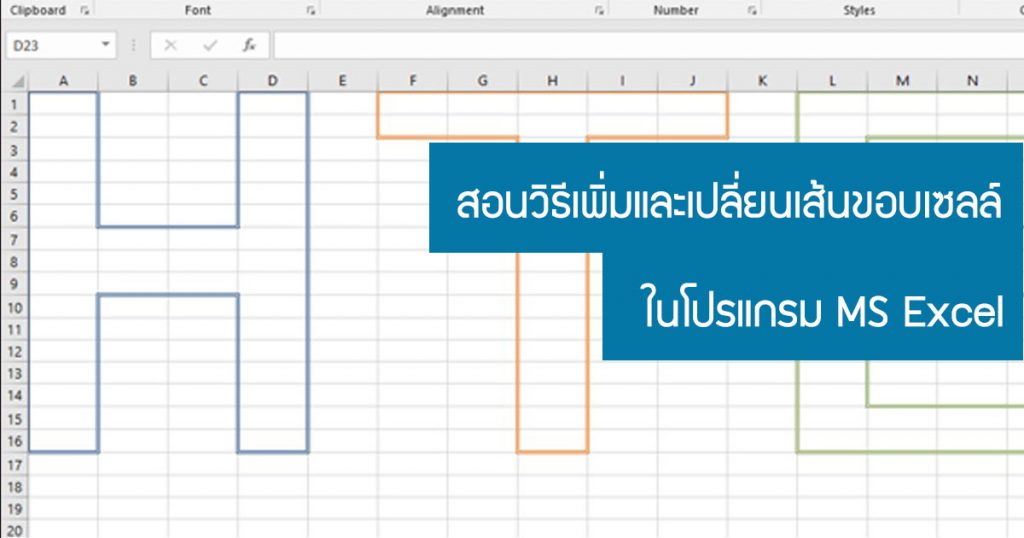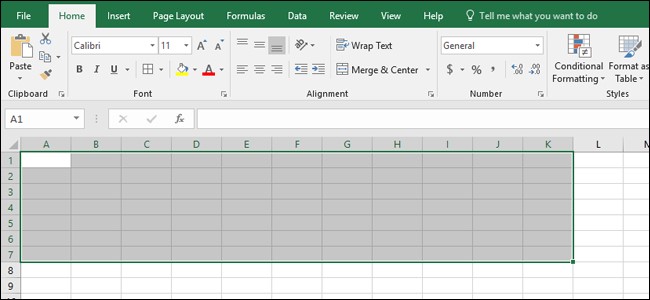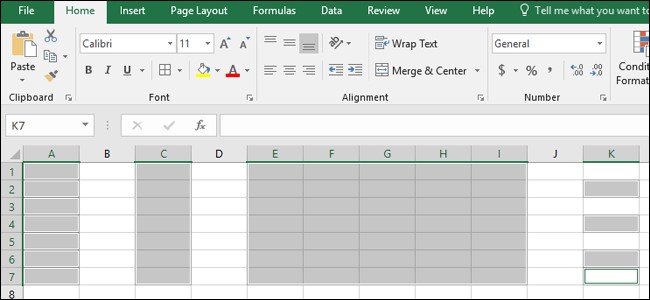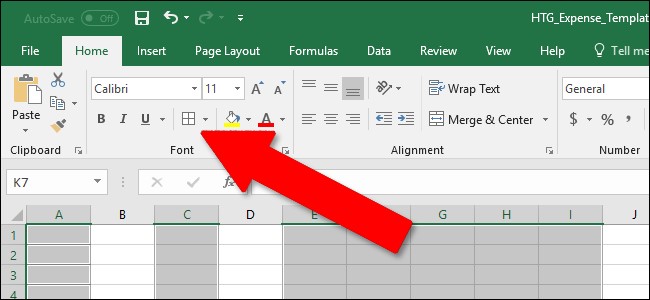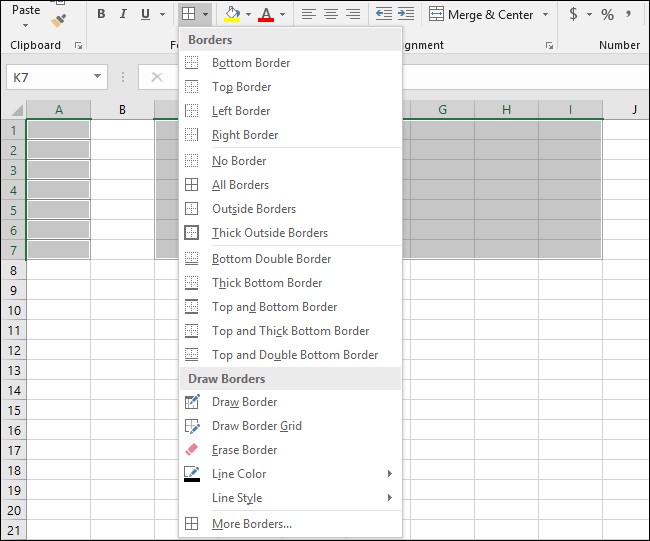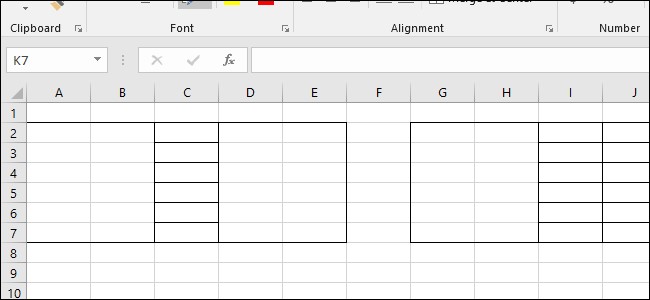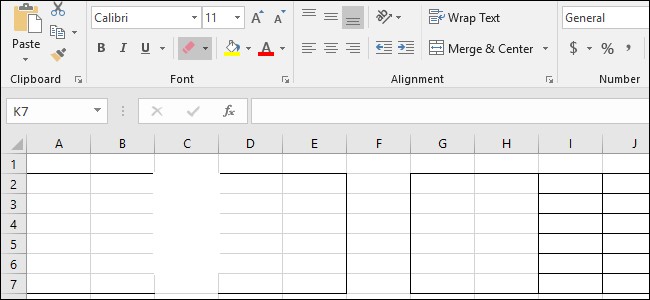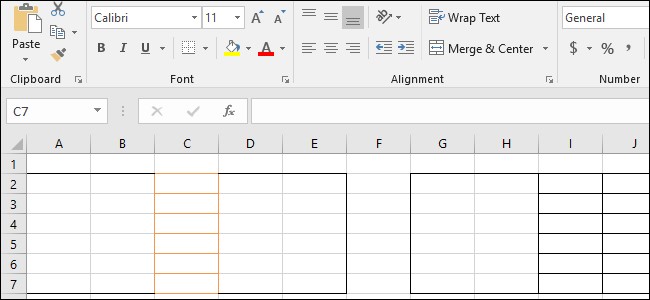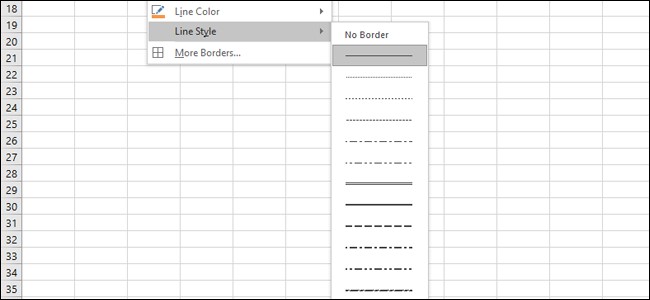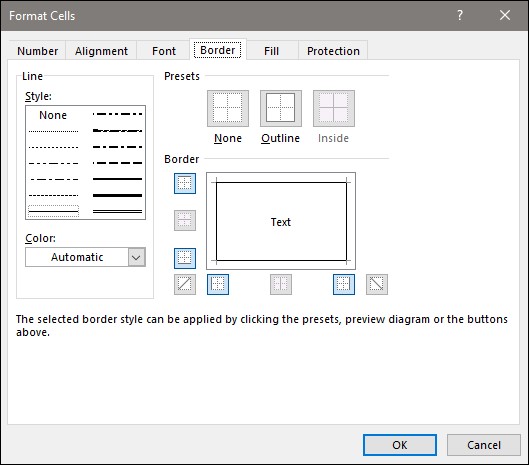สเปรดชีต Excel อาจจะใช้งานยาก แต่เพราะในโปรแกรมมีการจัดรูปแบบข้อมูลแบบกริด ดังนั้นจึงทำให้จัดเวลาเพียงเล็กน้อยในการจัดการข้อมูลเพื่อให้อ่านง่ายยิ่งขึ้น โดยเพียงคุณใช้ เส้นขอบรอบเซลล์ต่างๆ ในบทความต่อไปนี้ จะสอนวิธีปรับเส้นขอบรอบเซลล์แต่ละเซลล์ หรือหลายเซลล์ในคราวเดียว
วิธีปรับเส้นขอบรอบเซลล์แต่ละเซลล์ในโปรแกรม MS Excel
1.หากต้องการเลือก “เซลล์เดียว” ให้คลิกเซลล์นั้น หากต้องการเลือก “หลายเซลล์พร้อมกัน” ให้คลิกเซลล์แรกแล้วลากเคอร์เซอร์ไปทางซ้ายหรือขวา หรือใช้คำสั่งคียลัดคลิกที่เซลล์ด้านซ้ายบนที่ต้องการเลือก จากนั้นกด “Shift” เซลล์ด้านล่างขวาก็จะเลือกทั้งบล็อกเลยเหมือนกัน
คุณยังสามารถเลือกหลายเซลล์ในคอลัมน์หรือแถวต่างกันได้ โดยการกดปุ่ม “Ctrl” ค้างไว้พร้อมคลิกเลือกเซล ดูตามตัวอย่างในภาพด้านล่างได้
2.ในหน้านี้ ที่บนแท็บ “Home (หน้าแรก)” บน Ribbon จะเห็นส่วน ” Font (แบบอักษร)” เป็นตัวควบคุมสำหรับการจัดรูปแบบข้อความ ในส่วนนี้จะมีปุ่มสร้างเส้นขอบ รูปไอคอนเหมือนหน้าต่าง (ตารางที่มีกล่องเล็กๆ สี่ช่อง) ให้คุณคลิกปุ่มนั้นเพื่อเปิดเมนูเส้นขอบ
3.เมื่อคลิกเลือกแล้ว ตัวเมนู เส้นขอบ (Borders) จะแสดงตัวเลือกทั่วไปเยอะแยะเต็มไปหมด เช่นให้เพิ่มเส้นขอบ ซ้าย ขอบ ขวา เป็นต้น
4.ที่ด้านล่างของเมนูนั้น คุณจะเห็นส่วน “วาดเส้นขอบ (Draw Borders)” ด้วยตัวเลือกที่มี ให้คุณคลิกและลากเพื่อใช้ลักษณะเส้นขอบที่เลือกไว้ ซึ่งอาจเป็นประโยชน์หากคุณอยากใส่เส้นขอบลงในเซลล์ต่างๆจำนวนมากในสเปรดชีตของคุณสามารถทำได้อย่างรวดเร็ว
5.ถ้าอยาก “ลบ”เส้นขอบ ให้คุณทำสิ่งเดียวกันได้ แต่ถ้าอยากลบเส้นขอบออกทั้งหมด ด้วยเครื่องมือ”ยางลบ (Erase)”ที่ทำงานอยู่ สามารถคลิกที่เซลล์แต่ละเซลล์หรือหลายเซลล์เพื่อลบเส้นขอบ ได้เลยทันที
6.เครื่องมือ “สีเส้น (Line color)” จะไม่เปลี่ยนตำแหน่งหรือความหนาของเส้นขอบที่เลือก แต่จะเปลี่ยนสีที่ใช้กับเส้นขอบเท่านั้น ตามภาพ
7.ตัวเลือก “ลักษณะเส้น” ช่วยให้ใช้เส้นที่แปลกใหม่กับเซลล์ เช่น จุด ขีดกลาง เส้นประ และเส้นคู่ เป็นต้น
8.ในภาพด้านบน จากด้านล่างสุดของเมนู คลิกตัวเลือก “เส้นขอบเพิ่มเติม (More borders)” จากนั้นโปรแกรมเปิดหน้าต่าง “จัดรูปแบบเซลล์ (Format Cells)” ตามภาพด้านล่างจากนั้นมองหาที่แท็บ “เส้นขอบ (Border)” ตัวเลือกด่วนทั้งหมดที่คุณพบในเมนูมีอยู่ในหน้าจอนี้ ซึ่งอาจช่วยคุณได้หากคุณพยายามใช้เอฟเฟ็กต์หลายรายการกับเซลล์ที่เลือกได้อย่างรวดเร็ว
อาจจะต้องใช้เวลาเล็กน้อยในการทำความเข้าใจกับการใช้เส้นขอบพวกนี้ แต่เมื่อคุณเข้าใจแล้วการวางเส้นขอบแล้ว จะทำให้คุณแต่งสเปรดชีตได้ง่ายขึ้น
ที่มา : https://www.howtogeek.com